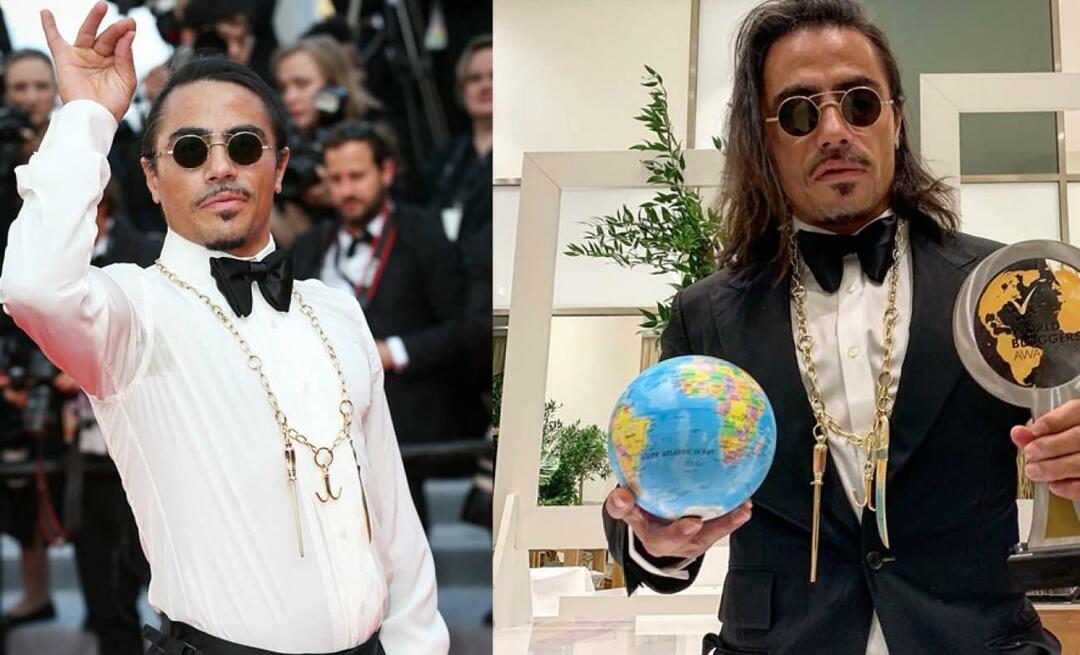Последно ръководство за клавишни комбинации на Windows 8
Microsoft Продуктивност Windows 8 Комбинация от клавиши / / March 17, 2020
Последна актуализация на

Клавишите за бърз достъп на клавиатурата на Windows 8 могат да ви спестят много време. Ето пълен списък на всички клавиши за бърз достъп, които намерихме в Windows 8, както и общи клавиши.
 Ако сте инсталирали Windows 8 във VM, Откривам, че клавишните комбинации ще ви бъдат приятел. По-долу е списък на преки пътища, които открих досега за метрото. Сигурен съм, че съм пропуснал около... милион, така че ако видите някой, който не съм изброил, моля, добавете своите констатации към коментарите, за да можем да съставим хубав изчерпателен списък.
Ако сте инсталирали Windows 8 във VM, Откривам, че клавишните комбинации ще ви бъдат приятел. По-долу е списък на преки пътища, които открих досега за метрото. Сигурен съм, че съм пропуснал около... милион, така че ако видите някой, който не съм изброил, моля, добавете своите констатации към коментарите, за да можем да съставим хубав изчерпателен списък.
Очаквам повечето от стандартните клавишни комбинации на работния плот от Windows 7 все още ще работи извън потребителския интерфейс на метрото, така че тук ще се съсредоточа само върху клавишните комбинации на клавиатурата на Windows 8 Metro. Ако видите нещо липсващо от списъка по-долу, моля, оставете го в коментарите и ще го добавя към диаграмата. Също така, не забравяйте да проверите нашите пълен списък с клавишни комбинации за Windows 10 ако вече не сте в Windows 8.
дефиниция:
сексапил: Икони вдясно, които предлагат Търсене, Споделяне, Стартово меню, Устройства и Настройки.
Ключ за Windows: Ключ с лого на Windows на стандартна клавиатура, създадена за операционната система Microsoft Windows.
Ключ за приложение : Ключ за приложение, изобразяващ курсор на мишката в меню. Обикновено се намира вдясно от интервала на стандартна клавиатура.
: Ключ за приложение, изобразяващ курсор на мишката в меню. Обикновено се намира вдясно от интервала на стандартна клавиатура.
ESC: Клавиш Escape на стандартна клавиатура.
изместване: Shift клавиш на стандартна клавиатура.
ALT: ALT Бутон на стандартна клавиатура.
PgUp / PgDown: Клавишът на страницата нагоре и надолу на страница на стандартна клавиатура
UI на метрото: Чувствителен на допир Windows 8 потребителски интерфейс, базиран на интерфейса на интерфейса на Windows 7 Phone Metro. Метро “десктоп” е домакин на всички приложения, базирани на метрото и не-метро базирани икони.
Клавишни комбинации на клавиатурата на Windows 8 с метро
| Ключ за Windows | Прескачайте между Start Metro Desktop и предишното приложение |
| ESC | Връщане към предишното приложение |
| Windows Key + интервал | Превключете езика на въвеждане и оформлението на клавиатурата |
| Ключ за Windows + Y | Погледнете на работния плот |
| Windows Key + X | Отворете контекстното меню на Windows 8 Advanced Tools |
| Windows Key + O | Заключване на ориентацията на устройството |
| Windows Key + V | Преминете през тостове |
| Windows Key + Shift + V | Преминете с тостове в обратен ред |
| Windows Key + Enter | Стартирайте разказвач |
| Windows Key + PgUp | Преместете плочките вляво |
| Windows Key + PgDown | Преместете плочките надясно |
| Windows Key + Shift +. | Преместване на Metro App Split Screen отляво |
| Windows Key +. | Преместете екрана на App Metro App вдясно |
| Ключ за Winodws + S | Отворете Търсене на приложения |
| Ключ за Windows + F | Отворете Търсене на файлове |
| Windows Key + C | Отворете Charms Bar |
| Windows Key + I | Отворете Настройки за чарши |
| Windows Key + K | Отваря Connect Charm |
| Windows Key + H | Отваряне Share Charm |
| Windows Key + Q | Отворете прозореца за търсене |
| Ключ за Windows + W | Отворете Настройки за търсене |
| Windows Key + Z | Отворете лентата за приложения |
| Клавишите със стрелки | Изберете Метро приложения наляво, надясно, нагоре, надолу |
| CTRL + стрелка надясно | Преместете 1 страница право в менюто на потребителския интерфейс на метрото |
| CTRL + стрелка вляво | Преместете 1 страница наляво в менюто на потребителския интерфейс на метрото |
| Ключ със стрелка, ALT + стрелка надясно | Преместете приложението на метрото надясно |
| Ключ със стрелка, ALT + стрелка вляво | Преместване на приложението вляво отляво |
| Ключ със стрелка, ALT + стрелка нагоре | Преместване на приложението на метрото нагоре |
| Ключ със стрелка, ALT + стрелка надолу | Преместете приложението на метрото надолу |
| Ключ за Windows + L | Заключен екран |
| Ключ за Windows + E | Стартирайте Windows Explorer на Classic Desktop |
| Windows Key + R | Стартирайте Run Box на Classic Desktop |
| Windows Key + P | Режим на проектора - Изберете изхода на проектора |
| Windows Key + U | Стартирайте Центъра за лесен достъп |
| Windows Key + T | Стартирайте класическия работен плот с избор на икона на клавиша със стрелки |
| Windows Key + X | Стартирайте Центъра за мобилност на Windows на Classic Desktop |
| Ключ за Windows + B | Стартирайте класическия работен плот с клавиша със стрелка за избор на икона |
| Windows Key + M | Стартирайте класическия работен плот със стрелка за избор на икона на работния плот |
| Ключ за Windows + D | Отидете в режим на работния плот отвсякъде |
| Ключ със стрелка, ключ за приложение | Показване на опции за изключване и разширени икони на метрото |
| Ключ ALT + F4 | Затваря активното приложение. |
| ALT + F4 (от работния плот) | Изключване, заспиване, превключване на потребителя, рестартиране на компютъра |
Общи клавишни комбинации
- F1:: Помощ за дисплея
- F2:: Преименувайте избрания елемент
- F3:: Търсене на файл или папка
- F4:: Показване на списъка с адресни ленти в Windows Explorer
- F5 - Обновяване на активния прозорец
- F6:: Преминете през елементи на екрана в прозорец или на работния плот
- F7:: Проверете правописа в отворен документ
- F10:: Активирайте лентата с менюта в активната програма
- CTRL + A:: Изберете всички елементи в документ или прозорец
- CTRL + C:: Копирайте избрания елемент
- CTRL + X:: Изрежете избрания елемент
- CTRL + V:: Поставяне на избрания елемент
- CTRL + Z:: Отмяна на действие
- CTRL + Y:: Повторно действие
- SHIFT + DELETE:: Изтрийте избрания елемент, без да го премествате първо в кошчето (Съвет за Outlook също)
- SHIFT + F10:: Показване на менюто за бърз достъп за избрания елемент
- SHIFT, когато поставите CD:: Предотвратете CD автоматично да се възпроизвежда
- CTRL + ESC:: Отворете менюто "Старт"
- CTRL + SHIFT с клавиш със стрелка:: Изберете блок текст
- CTRL + SHIFT + ESC:: Open Task Manager
- CTRL + F4:: Затворете активния документ (в програми, които ви позволяват да имате отворени няколко документа едновременно)
- CTRL + ALT + TAB:: Използвайте клавишите със стрелки за превключване между отворени елементи
- CTRL + колело за превъртане на мишката:: Промяна на размера на иконите на работния плот
- ALT + ESC:: Преминете през елементите в реда, в който са били отворени
- ALT + ENTER:: Показване на свойствата за избрания елемент
- ALT + F4:: Затворете активния елемент или излезте от активната програма
- ALT + SPACEBAR:: Отворете менюто за бърз достъп за активния прозорец
- ALT + СТРЕЛКА НАГОРЕ:: Преглед на папката едно ниво нагоре в Windows Explorer
- ALT + TAB:: Превключване между отворени елементи
- ALT + SHIFT + TAB:: Превключване между отворени елементи в обратен ред
- Клавиш с лого на Windows + TAB:: Преминете през програми на лентата на задачите с помощта на Windows Flip 3-D
- CTRL + клавиш с лого на Windows + TAB:: Използвайте клавишите със стрелки, за да преминете през програми на лентата на задачите с помощта на Windows Flip 3-D
- ESC:: Отказ от текущата задача
Пропуснах ли една? Пуснете го в коментарите.